联想电脑BIOS启动项如何设置U盘启动
联想笔记本的里面的主板Bios设置跟其他笔记本的Bios设置有少许的差异,下面就U启动搜集了一些关于主板BIOS设置经验,来向各位联想笔记本用户简单介绍下联想笔记本Bios怎么设置U盘启动。1、将U盘插入联想笔记本的USB接口,不要通过USB延长线来连接,然后重启笔记本。开机时,按F2,进入BIOS菜单。首先看到的是计算机信息菜单栏,包括计算机型号、BIOS版本,以及CPU、内存、硬盘、光驱等主要硬件信息。如下图为BIOS的相关信息:2、下图为硬件组态设置。主要包括:时间、日期设置,无线网卡、硬盘接口模式、显卡、电耗提示音、因特尔虚拟化技术等设置。相关详细设置如下图(图中把AHCI写成ACHI了,特此更正):3、下图是开机启动项设置。我们常用的启动项只有几种,一是硬盘启动,二是光驱启动,三是CDROM启动,四是U盘软启动。我们可以对这些启动项进行相对应的调整。如上图:<1>、如果您的启动U盘是用U启动默认一键制作的话,就把USB HDD设置为第一项。先用上下键把白色亮条移动到USB HDD上,然后按F6键直到把USB HDD移到最上面为止。(如果想往下移的话,就按F5)。<2>、如果您的启动U盘是通过量产制作的,量产之后您的启动U盘就被当作光驱来识别了。所以需要用按照上面的方法,把“USB CD/DVD ROM:”移到第一个。<3>、有时候Bios会把U盘的名字和品牌显示出来,这种情况的话,就直接用上下键选中您的U盘名字,然后按F6把它移动到第一位置就可以了。<4>、按F10键,弹出一个对话框,直接按回车键就可以把刚才设置的选项进行保存了。然后笔记本将自动重启,重启后就进入您设置的U盘启动界面了。
1、将U盘插入联想笔记本的USB接口,不要通过USB延长线来连接,然后重启笔记本。开机时,按F2,进入BIOS菜单。首先看到的是计算机信息菜单栏,包括计算机型号、BIOS版本,以及CPU、内存、硬盘、光驱等主要硬件信息。2、下图为硬件组态设置。主要包括:时间、日期设置,无线网卡、硬盘接口模式、显卡、电耗提示音、因特尔虚拟化技术等设置。3、下图是开机启动项设置。我们常用的启动项只有几种,一是硬盘启动,二是光驱启动,三是CDROM启动,四是U盘软启动。我们可以对这些启动项进行相对应的调整。注意事项1、U盘一般有写保护开关,但应该在U盘插入计算机接口之前切换,不要在U盘工作状态下进行切换。2、U盘都有工作状态指示灯,如果是一个指示灯,当插入主机接口时,灯亮表示接通电源,当灯闪烁时表示正在读写数据。如果是两个指示灯,一般两种颜色,一个在接通电源时亮,一个在U盘进行读写数据时亮。严禁在读写状态灯亮时拔下U盘。一定要等读写状态指示灯停止闪烁或灭了之后才能拔下U盘。3、U盘的存储原理和硬盘有很大出入,不要整理碎片,否则影响使用寿命。
不同厂商的电脑,他们进入bios的方式有些不同,bios的界面也会有所不同,不过一般进入bios界面的无非就是F2、F11、del这几个键;下面就向各位小伙伴们介绍联想电脑Bios怎么设置U盘启动。 首先,我们需要在开机界面按F2键(可以多次按F2来触发进入bios);如下图所示联想电脑bios设置u盘启动当进入bios后,我们会看到如下界面。联想电脑bios设置u盘启动我们可以通过键盘上的光标键来切换页面,我们将页面切换到Boot这个页面,如下图所示。联想电脑bios设置u盘启动5然后按上下键移动到想要设置为启动位置的U盘或光盘上,按F5把位置移动到第一位,表示设置为第一数据读取地址。注意我们需要把带有usbhdd字母的选项移动到第一位,才可以设置为u盘启动。如下图所示。 联想电脑bios设置u盘启动
联想进入bios设置u盘启动步骤: 1、插上制作好的u启动u盘启动盘并启动电脑,在进入开机画面的时候按“f2”(开机画面有提示)进入bios界面;2、进入bios界面之后切换到“boot”,准备设置u盘启动;3、这里在键盘按下f5/f6键进行上下切换,把“usbhdd”切换到第一选项,设置完成之后在键盘按下f10保存并重新启动; 4、保存重后即设置u盘为第一启动项成功。
1、将U盘插入联想笔记本的USB接口,不要通过USB延长线来连接,然后重启笔记本。开机时,按F2,进入BIOS菜单。首先看到的是计算机信息菜单栏,包括计算机型号、BIOS版本,以及CPU、内存、硬盘、光驱等主要硬件信息。2、下图为硬件组态设置。主要包括:时间、日期设置,无线网卡、硬盘接口模式、显卡、电耗提示音、因特尔虚拟化技术等设置。3、下图是开机启动项设置。我们常用的启动项只有几种,一是硬盘启动,二是光驱启动,三是CDROM启动,四是U盘软启动。我们可以对这些启动项进行相对应的调整。注意事项1、U盘一般有写保护开关,但应该在U盘插入计算机接口之前切换,不要在U盘工作状态下进行切换。2、U盘都有工作状态指示灯,如果是一个指示灯,当插入主机接口时,灯亮表示接通电源,当灯闪烁时表示正在读写数据。如果是两个指示灯,一般两种颜色,一个在接通电源时亮,一个在U盘进行读写数据时亮。严禁在读写状态灯亮时拔下U盘。一定要等读写状态指示灯停止闪烁或灭了之后才能拔下U盘。3、U盘的存储原理和硬盘有很大出入,不要整理碎片,否则影响使用寿命。
不同厂商的电脑,他们进入bios的方式有些不同,bios的界面也会有所不同,不过一般进入bios界面的无非就是F2、F11、del这几个键;下面就向各位小伙伴们介绍联想电脑Bios怎么设置U盘启动。 首先,我们需要在开机界面按F2键(可以多次按F2来触发进入bios);如下图所示联想电脑bios设置u盘启动当进入bios后,我们会看到如下界面。联想电脑bios设置u盘启动我们可以通过键盘上的光标键来切换页面,我们将页面切换到Boot这个页面,如下图所示。联想电脑bios设置u盘启动5然后按上下键移动到想要设置为启动位置的U盘或光盘上,按F5把位置移动到第一位,表示设置为第一数据读取地址。注意我们需要把带有usbhdd字母的选项移动到第一位,才可以设置为u盘启动。如下图所示。 联想电脑bios设置u盘启动
联想进入bios设置u盘启动步骤: 1、插上制作好的u启动u盘启动盘并启动电脑,在进入开机画面的时候按“f2”(开机画面有提示)进入bios界面;2、进入bios界面之后切换到“boot”,准备设置u盘启动;3、这里在键盘按下f5/f6键进行上下切换,把“usbhdd”切换到第一选项,设置完成之后在键盘按下f10保存并重新启动; 4、保存重后即设置u盘为第一启动项成功。

联想电脑怎么设置bios从U盘启动
联想电脑bios设置USB启动的步骤如下: 1、在电脑开机时选择按键盘上的F2L进入硬盘的BIOS主界面,再点击右上角的Boot。 2、打开Boot窗口后,看到Removable Devices这个数据不在第一行。 3、选中Removable Devices上面一项,然后按下键盘。 4、就可以看到Removable Devices移动到了第二项。 5、重复以上方法,可以看到现在Removable Devices已被修改为第一行。 6、完成上一步之后,键盘移动光标到Exit选项卡。 7、打开Exit窗口,选中Exit Saving Changes设置,同时按下回车键保存修改并退出。 8、然后就会弹出一个确认修改的提示,点击“Yes”选项即可完成开启。
联想lenovo或ThinkPad启动U盘或光盘的步骤: 启用快捷启动菜单模式步骤: 开机后在显示“LENOVO”自检画面的时候,反复按F12键(部分超极本机型可能是“Fn+F12”组合键)。会显示出一个启动菜单,在显示的启动菜单中,将光标移动到图中红框选中的项,然后按Enter键确定,即可进入U盘。有的电脑可能显示的快捷启动菜单不一样,里面显示的U盘不是U盘的名称,而为USB-HDD,这个同样为U盘,这里面还显示了光驱项,如果要用系统光盘启动电脑,可选择光驱这一项。 用传统模式从BIOS中启动U盘或光盘的步骤: 开机显示“LENOVO”自检画面的时候,立即按Del键,即可进入到BIOS设置主界面里,由于自检这个画面显示时间很短,所以一开机便可以不停地按Del键,有的联想电脑可能是F2键进入BIOS。进入BIOS主界面之后,默认显示的是Main这一项,先把光标移动到Security(安全)这一项来,然后用上下方向键,把光标移到“Security Boot”,其中文意思是“安全启动设置”,如果要用传统方法启动U盘或光盘,必须对此项进行设置,按Enter键进入。进入到子页面后,选择其中的Secure Boot这一项,按Enter打开小窗口,选择Disabled(关闭)这一项,再按Enter确定。然后再选择Startup(启动项)这一项,先在里面选择UEFI/Legacy Boot这一项,其中文之意是“新式UEFI与传统启动方法”,现在里面显示的是"UEFI Only(单一UEFI模式)",我们要选择兼容模式,也就是要兼容传统BIOS模式,所以按Enter进入,选择Both这项,按Enter确定。这时会增加一个UEFI/Legacy Boot Priority项,我们选择这个项,进入,在打开的小窗口中选择Legacy First,其意思是要传统启动模式在列在首位。按Enter确定。上面的设置完成以后,下面开始启动项的设置,仍在Startup下,选择Boot(启动)这一项,然后按Enter键进入。进入启动选项界面后,选择USB HDD SanDisk Cruzer Edge这一项,这个即为U盘启动项,先把光标移到这一项来,然后用+/-键,把这一项移动到最上面,让它排在第1位,这样,它就是第一启动项了,按Enter键确定。 由于电脑BIOS版本型号的不同,所以显示的项目也不一样,它显示的就不一样。如果要从U盘启动,选择“USB-HDD”这一项即可,如果要从光盘启动,选择“ATAPI CD0 HL-DT-ST DVDRAM GU70M”,要返回到硬盘启动,选择“ATA HDD0 HGST HT3541010A9E600”同样是用+/-键把它们移动到最上面的第1位就可以了,按Enter确定。
先进入BIOS设置界面:当启动电脑,刚出现开机画面的时候,就按住Delete键(不同型号主板相应的按键不同,请查阅相关资料),即可进入BIOS界面,如下图所示:(也可能有不同的界面,但是原理是大同小异的)。 在BIOS界面中,只能用键盘的方向键来进行选择。在上述界面中,选择BOOT(启动)—— Boot Device Priority(启动首选项),按回车,进入如下界面。 选择“1st Boot Device”(第一启动设备),那么就会出现“Hard Disk Drives”(磁盘驱动),选择U盘设备后,按F10保存后退出,按回车确定。 重启电脑后,进入PE系统,选择硬盘是否重新格式化。格式化后把U盘保存的镜像文件复制到D盘后安装。
首先制作好启动u盘。 (按del或者f2或者f12)进入bios,一般在boot(有的叫做startup)选项里面设置优盘启动盘优先启动。 不会的话建议拍个图片帮你看看。
1、现在的移动存储设备,绝大部分都是USB接口的,即插即用设备; 2、所有通常情况下,正常插入电脑USB接口,Windows系统会提示检测到设备,然后就可以正常使用。如:移动硬盘、U盘、存储卡(带USB读卡器)等,在“计算机”中即可查看到该设备;3、并不是所有的USB接口设备都是即插即用的,如:USB打印机、USB连线接手机、USB连接数码相机等,这些设备如果需要正常使用,需要安装该设备驱动程序,或者需要在该设备进行相关设置,才可以连接电脑使用。注意事项:1、部分USB设备,如:USB打印机、USB扫描仪,必须要在安装驱动程序时、所使用的USB接口上使用; 2、USB3.0接口,本身也需要安装驱动程序,才可以使用(通常为蓝色接口)。
联想lenovo或ThinkPad启动U盘或光盘的步骤: 启用快捷启动菜单模式步骤: 开机后在显示“LENOVO”自检画面的时候,反复按F12键(部分超极本机型可能是“Fn+F12”组合键)。会显示出一个启动菜单,在显示的启动菜单中,将光标移动到图中红框选中的项,然后按Enter键确定,即可进入U盘。有的电脑可能显示的快捷启动菜单不一样,里面显示的U盘不是U盘的名称,而为USB-HDD,这个同样为U盘,这里面还显示了光驱项,如果要用系统光盘启动电脑,可选择光驱这一项。 用传统模式从BIOS中启动U盘或光盘的步骤: 开机显示“LENOVO”自检画面的时候,立即按Del键,即可进入到BIOS设置主界面里,由于自检这个画面显示时间很短,所以一开机便可以不停地按Del键,有的联想电脑可能是F2键进入BIOS。进入BIOS主界面之后,默认显示的是Main这一项,先把光标移动到Security(安全)这一项来,然后用上下方向键,把光标移到“Security Boot”,其中文意思是“安全启动设置”,如果要用传统方法启动U盘或光盘,必须对此项进行设置,按Enter键进入。进入到子页面后,选择其中的Secure Boot这一项,按Enter打开小窗口,选择Disabled(关闭)这一项,再按Enter确定。然后再选择Startup(启动项)这一项,先在里面选择UEFI/Legacy Boot这一项,其中文之意是“新式UEFI与传统启动方法”,现在里面显示的是"UEFI Only(单一UEFI模式)",我们要选择兼容模式,也就是要兼容传统BIOS模式,所以按Enter进入,选择Both这项,按Enter确定。这时会增加一个UEFI/Legacy Boot Priority项,我们选择这个项,进入,在打开的小窗口中选择Legacy First,其意思是要传统启动模式在列在首位。按Enter确定。上面的设置完成以后,下面开始启动项的设置,仍在Startup下,选择Boot(启动)这一项,然后按Enter键进入。进入启动选项界面后,选择USB HDD SanDisk Cruzer Edge这一项,这个即为U盘启动项,先把光标移到这一项来,然后用+/-键,把这一项移动到最上面,让它排在第1位,这样,它就是第一启动项了,按Enter键确定。 由于电脑BIOS版本型号的不同,所以显示的项目也不一样,它显示的就不一样。如果要从U盘启动,选择“USB-HDD”这一项即可,如果要从光盘启动,选择“ATAPI CD0 HL-DT-ST DVDRAM GU70M”,要返回到硬盘启动,选择“ATA HDD0 HGST HT3541010A9E600”同样是用+/-键把它们移动到最上面的第1位就可以了,按Enter确定。
先进入BIOS设置界面:当启动电脑,刚出现开机画面的时候,就按住Delete键(不同型号主板相应的按键不同,请查阅相关资料),即可进入BIOS界面,如下图所示:(也可能有不同的界面,但是原理是大同小异的)。 在BIOS界面中,只能用键盘的方向键来进行选择。在上述界面中,选择BOOT(启动)—— Boot Device Priority(启动首选项),按回车,进入如下界面。 选择“1st Boot Device”(第一启动设备),那么就会出现“Hard Disk Drives”(磁盘驱动),选择U盘设备后,按F10保存后退出,按回车确定。 重启电脑后,进入PE系统,选择硬盘是否重新格式化。格式化后把U盘保存的镜像文件复制到D盘后安装。
首先制作好启动u盘。 (按del或者f2或者f12)进入bios,一般在boot(有的叫做startup)选项里面设置优盘启动盘优先启动。 不会的话建议拍个图片帮你看看。
1、现在的移动存储设备,绝大部分都是USB接口的,即插即用设备; 2、所有通常情况下,正常插入电脑USB接口,Windows系统会提示检测到设备,然后就可以正常使用。如:移动硬盘、U盘、存储卡(带USB读卡器)等,在“计算机”中即可查看到该设备;3、并不是所有的USB接口设备都是即插即用的,如:USB打印机、USB连线接手机、USB连接数码相机等,这些设备如果需要正常使用,需要安装该设备驱动程序,或者需要在该设备进行相关设置,才可以连接电脑使用。注意事项:1、部分USB设备,如:USB打印机、USB扫描仪,必须要在安装驱动程序时、所使用的USB接口上使用; 2、USB3.0接口,本身也需要安装驱动程序,才可以使用(通常为蓝色接口)。
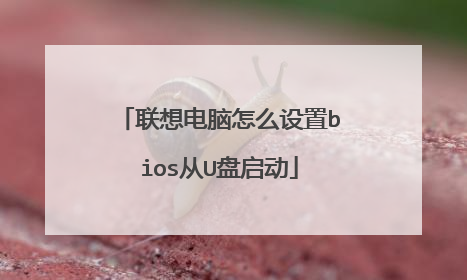
联想笔记本怎么在BIOS中设置U盘启动
1、开机出现开机logo时,按Del键进入该BIOS设置界面,按下回车选择高级BIOS设置:AdvancedBIOSFeatures 。2、接着高级BIOS设置(AdvancedBIOSFeatures)界面,按下回车选择硬盘启动优先级:HardDiskBootPriority。3、使用小键盘上的加减号“+、-”来选择与移动设备,将U盘选择在最上面。最后按f10保存后按ESC键退出。可以去小白系统看看详细步骤会比较清楚
联想lenovo或ThinkPad启动U盘或光盘的步骤: 一:启用快捷启动菜单模式步骤:1,开机后在显示“LENOVO”自检画面的时候,反复按F12键(部分超极本机型可能是“Fn+F12”组合键)。2,会显示出一个启动菜单,在显示的启动菜单中,将光标移动到图中红框选中的项,然后按Enter键确定,即可进入U盘。3,有的电脑可能显示的快捷启动菜单不一样,如下图,里面显示的U盘不是U盘的名称,而为USB-HDD,这个同样为U盘,这里面还显示了光驱项,如果要用系统光盘启动电脑,可选择光驱这一项。二:用传统模式从BIOS中启动U盘或光盘的步骤:4,开机显示“LENOVO”自检画面的时候,立即按Del键,即可进入到BIOS设置主界面里,由于自检这个画面显示时间很短,所以一开机便可以不停地按Del键,有的联想电脑可能是F2键进入BIOS。5,进入BIOS主界面之后,默认显示的是Main这一项,先把光标移动到Security(安全)这一项来,然后用上下方向键,把光标移到“Security Boot”,其中文意思是“安全启动设置”,如果要用传统方法启动U盘或光盘,必须对此项进行设置,按Enter键进入。6,进入到子页面后,选择其中的Secure Boot这一项,按Enter打开小窗口,选择Disabled(关闭)这一项,再按Enter确定。7,然后再选择Startup(启动项)这一项,先在里面选择UEFI/Legacy Boot这一项,其中文之意是“新式UEFI与传统启动方法”,现在里面显示的是"UEFI Only(单一UEFI模式)",我们要选择兼容模式,也就是要兼容传统BIOS模式,所以按Enter进入,选择Both这项,按Enter确定。8,这时会增加一个UEFI/Legacy Boot Priority项,我们选择这个项,进入,在打开的小窗口中选择Legacy First,其意思是要传统启动模式在列在首位。按Enter确定。9,上面的设置完成以后,下面开始启动项的设置,仍在Startup下,选择Boot(启动)这一项,然后按Enter键进入。提示:顺便在这里说一下,如果有的快捷启动菜单键F12启动不了,按了没有反应,那是因为这里的F12功能键没打开所致。如果这里是Disabled(关闭),那肯定F12快捷键就用不了,所以要把它设为Enabled(打开),这样才可以使用F12快捷启动菜单键。10,进入启动选项界面后,选择USB HDD SanDisk Cruzer Edge这一项,这个即为U盘启动项,先把光标移到这一项来,然后用+/-键,把这一项移动到最上面,让它排在1111,由于电脑BIOS版本型号的不同,所以显示的项目也不一样,如下图,它显示的就不一样。如果要从U盘启动,选择“USB-HDD”这一项即可,如果要从光盘启动,选择“ATAPI CD0 HL-DT-ST DVDRAM GU70M”如果要返回到硬盘启动,选择“ATA HDD0 HGST HT3541010A9E600”同样是用+/-键把它们移动到最上面的第1位就可以了。按Enter确定。12,这样传统BIOS设置就完成了,进入Restart(重启)这一项,在里面选择“Exit Saving Changes”(保存并退出)这一项,进行保存并退出。另一个方法是直接按F10键,功能是一样的,都是保存并退出,重启电脑后,就可以进入U盘或光盘装系统了。13三:另外再补充一个U盘或光盘启动的方法:13,开机启动按Del键,有的版本电脑可能是F2键进入BIOS,进入后,到最后一项Restart把OS Optimized Defaults(操作系统优化的缺省值)改成Disabled(关闭)。 再进入到Startup这一项,选择UEFI/Legacy Boot改为Legacy First后,再按F10保存。退出后,就可以进U盘启动盘了。步骤阅读1414,最后说一下在安装系统时常出现的一个问题,那就是硬盘模式问题,因为一些老的系统,包括很大一部分XP系统,它们系统中没有SATA驱动,所以在用一此老式的Ghost或PE安装系统时(老式PE中也没有带SATA驱动,新式的PE大多带了SATA驱动),会出现找不到硬盘的现象,一般问题就出在BIOS中的硬盘模式设置不正确所致。 要正确设置硬盘模式,先进入到Configuration(配置)这一项,把它的模式由AHCI改为Compatible(兼容模式),这样就可以在PE中显示硬盘。在装完系统后,再改回AHCI,为什么要改回,因为AHCI硬盘模式性能更好,速度更快。
联想lenovo或ThinkPad启动U盘或光盘的步骤: 一:启用快捷启动菜单模式步骤:1,开机后在显示“LENOVO”自检画面的时候,反复按F12键(部分超极本机型可能是“Fn+F12”组合键)。2,会显示出一个启动菜单,在显示的启动菜单中,将光标移动到图中红框选中的项,然后按Enter键确定,即可进入U盘。3,有的电脑可能显示的快捷启动菜单不一样,如下图,里面显示的U盘不是U盘的名称,而为USB-HDD,这个同样为U盘,这里面还显示了光驱项,如果要用系统光盘启动电脑,可选择光驱这一项。二:用传统模式从BIOS中启动U盘或光盘的步骤:4,开机显示“LENOVO”自检画面的时候,立即按Del键,即可进入到BIOS设置主界面里,由于自检这个画面显示时间很短,所以一开机便可以不停地按Del键,有的联想电脑可能是F2键进入BIOS。5,进入BIOS主界面之后,默认显示的是Main这一项,先把光标移动到Security(安全)这一项来,然后用上下方向键,把光标移到“Security Boot”,其中文意思是“安全启动设置”,如果要用传统方法启动U盘或光盘,必须对此项进行设置,按Enter键进入。6,进入到子页面后,选择其中的Secure Boot这一项,按Enter打开小窗口,选择Disabled(关闭)这一项,再按Enter确定。7,然后再选择Startup(启动项)这一项,先在里面选择UEFI/Legacy Boot这一项,其中文之意是“新式UEFI与传统启动方法”,现在里面显示的是"UEFI Only(单一UEFI模式)",我们要选择兼容模式,也就是要兼容传统BIOS模式,所以按Enter进入,选择Both这项,按Enter确定。8,这时会增加一个UEFI/Legacy Boot Priority项,我们选择这个项,进入,在打开的小窗口中选择Legacy First,其意思是要传统启动模式在列在首位。按Enter确定。9,上面的设置完成以后,下面开始启动项的设置,仍在Startup下,选择Boot(启动)这一项,然后按Enter键进入。提示:顺便在这里说一下,如果有的快捷启动菜单键F12启动不了,按了没有反应,那是因为这里的F12功能键没打开所致。如果这里是Disabled(关闭),那肯定F12快捷键就用不了,所以要把它设为Enabled(打开),这样才可以使用F12快捷启动菜单键。10,进入启动选项界面后,选择USB HDD SanDisk Cruzer Edge这一项,这个即为U盘启动项,先把光标移到这一项来,然后用+/-键,把这一项移动到最上面,让它排在1111,由于电脑BIOS版本型号的不同,所以显示的项目也不一样,如下图,它显示的就不一样。如果要从U盘启动,选择“USB-HDD”这一项即可,如果要从光盘启动,选择“ATAPI CD0 HL-DT-ST DVDRAM GU70M”如果要返回到硬盘启动,选择“ATA HDD0 HGST HT3541010A9E600”同样是用+/-键把它们移动到最上面的第1位就可以了。按Enter确定。12,这样传统BIOS设置就完成了,进入Restart(重启)这一项,在里面选择“Exit Saving Changes”(保存并退出)这一项,进行保存并退出。另一个方法是直接按F10键,功能是一样的,都是保存并退出,重启电脑后,就可以进入U盘或光盘装系统了。13三:另外再补充一个U盘或光盘启动的方法:13,开机启动按Del键,有的版本电脑可能是F2键进入BIOS,进入后,到最后一项Restart把OS Optimized Defaults(操作系统优化的缺省值)改成Disabled(关闭)。 再进入到Startup这一项,选择UEFI/Legacy Boot改为Legacy First后,再按F10保存。退出后,就可以进U盘启动盘了。步骤阅读1414,最后说一下在安装系统时常出现的一个问题,那就是硬盘模式问题,因为一些老的系统,包括很大一部分XP系统,它们系统中没有SATA驱动,所以在用一此老式的Ghost或PE安装系统时(老式PE中也没有带SATA驱动,新式的PE大多带了SATA驱动),会出现找不到硬盘的现象,一般问题就出在BIOS中的硬盘模式设置不正确所致。 要正确设置硬盘模式,先进入到Configuration(配置)这一项,把它的模式由AHCI改为Compatible(兼容模式),这样就可以在PE中显示硬盘。在装完系统后,再改回AHCI,为什么要改回,因为AHCI硬盘模式性能更好,速度更快。

联想x390bios设置u盘启动
方法一:U盘启动快捷键1、在联想笔记本电脑上插入U盘启动盘,在开机过程中,不停按F12,部分机型需先按住Fn,再不停按F12;如果不行,则看方法二使用novo键;2、调出启动管理菜单,如果有两个U盘想,那么EFI USB Device表示uefi模式,USB HDD表示legacy模式,根据需要选择U盘启动项,按回车进入U盘启动。方法二:通过Novo一键恢复键选择U盘启动1、插入U盘启动盘,在关机状态下按novo一键恢复键,有的在电源键旁边,有的在两侧,如果是小孔,需要使用牙签;2、此时开机并调出novo button menu,按↓方向键选择Boot Menu,按回车键;3、这时候就会调出启动菜单,选择识别到的U盘启动项,回车即可进入U盘启动。方法三:bios设置U盘启动 legacy模式1、如果是legacy模式启动U盘,预装win8/win10的机型需要改BIOS,启动时按F2或Fn+F2进入BIOS,如果没反应,则关机时按下Novo恢复键,在Novo Button Menu菜单中选择BIOS Setup回车;2、进入BIOS设置之后,按→方向键移动到Exit,选择OS Optimized Defaults回车,选择Other OS回车;3、按↑方向键选择Load Default Settings回车,选择Yes回车,加载Legacy默认配置,默认会禁用Secure Boot,如果不确定,则转到Security下,查看Secure Boot是否是Disabled,如果不是,就手动改下;4、转到Boot界面,Boot Mode设置成Legacy Support,Boot Priority设置成Legacy First,USB Boot设置成Enabled,最后按F10或Fn+F10保存重启;5、重启时按F12或Fn+F12调出启动菜单选择U盘启动项USB HDD,或者关机按novo键选择Boot Menu,再选择U盘启动。

u盘bios设置图解
BIOS设置程序是储存在BIOS芯片中的,BIOS芯片是主板上一块长方形或正方形芯片,只有在开机时才可以进行设置。那么你知道u盘bios设置图解么?接下来是我为大家收集的u盘bios设置图解,欢迎大家阅读: u盘bios设置图解设置U盘启动,不同的bios设置U盘启动方法均不同,以下为常见的三种方法: 1、Phoenix – AwardBIOS(2010年之后的电脑): 2、旧的Award BIOS(2009年电脑主板): 3、2002年电脑主板的一款BIOS: 1、Phoenix – AwardBIOS(2010年之后的电脑设置方法): 上图1:开机时按住Del键进入到该电脑的bios设置界面,选择高级bios设置Advanced BIOS Features。 上图2:在进入高级bios设置(Advanced BIOS Features)界面后,首先要选择硬盘启动优先级:Hard Disk Boot Priority。 上图3:在进入到硬盘启动优先级(Hard Disk Boot Priority)界面后,需使用小键盘上的加减符号(+、-)来选择与移动设备,要将U盘选择在最上面。然后,按住ESC键退出,这时会回到图2的bios设置界面。 上图4:完成上一步后,再选择第一启动设备(First Boot Device):该版本的BIOS这里没有U盘启动的“USB-HDD”、“USB-ZIP”同类的选项,选择移动设备“Removable”也不能正常启动。但是,选择“Hard Disk”就可以启动电脑。 2、旧的Award BIOS(2009年电脑主板bios设置u盘启动方法): 上图1-1:开机按住Del键进入到该电脑的bios设置界面,然后选择高级bios设置:Advanced BIOS Features。 上图2-1:在高级bios设置(Advanced BIOS Features)的界面,首先要选择硬盘启动优先级:Hard Disk Boot Priority 。 bios设置u盘启动教程图3-1 上图3-1:进入到硬盘启动优先级(Hard Disk Boot Priority)界面后。需要使用小键盘上的加减符号(+、-)来选择与移动设备,要将U盘启动选择在最上面。完成前面的步骤后按住ESC键退出,便会回到图2-1的设置界面。 bios设置u盘启动教程图4-1 上图4-1:在第一启动设备(First Boot Device)的界面里,有U盘的USB-ZIP、USB-HDD之类的相关选项,我们可以选择“Hard Disk”,也可以选择“USB-HDD”之类的选项,来启动该电脑。 3、2002年电脑主板的一款bios设置方法: bios设置u盘启动教程图1-2 上图1-2 选择Boot菜单界面设置中的U盘启动 bios设置u盘启动教程图2-2 上图2-2 :启动优先级设备选择(Boot Device Priority)在第一启动设备(1st Boot Device)里选择U盘。 如果在图1-2的硬盘驱动器“Hard Disk Drives”里面没有将U盘启动作为第一启动设备,那么,在这里就不会存在和显示U盘,如上图2-2所示。但是,我们可以选择移动设备“Removable Dev.”来作为第一启动设备; bios设置u盘启动教程图3-2 上图3-2 进入硬盘驱动器“Hard Disk Drives”界面,需要选择U盘启动作为第一启动设备“1st Drive”。如果之前在“Hard Disk Drives”里已经选择U盘启动为第一启动设备,如图3-2所示,那么在这个界面里就会显示有U盘,我们就可以选择U盘作为第一启动设备,如图4-2所示。 bios设置u盘启动教程图4-2 不同品牌主板进入bios设置u盘启动的启动热键是什么? 用户可以根据不同的电脑型号,选择相应的热键,直接启动U盘装系统工具设置(重要提示:在选择启动热键前,需先插入U盘方可) 组装机主板品牌笔记本品牌台式机 主板品牌启动按键笔记本品牌启动按键台式机品牌启动按键 华硕主板F8联想笔记本F12联想台式机F12 技嘉主板F12宏基笔记本F12惠普台式机F12 微星主板F11华硕笔记本ESC宏基台式机F12 映泰主板F9惠普笔记本F9戴尔台式机ESC 梅捷主板ESC或F12联想ThinkpadF12神舟台式机F12 七彩虹主板ESC或F11戴尔笔记本F12华硕台式机F8 华擎主板F11神舟笔记本F12方正台式机F12 斯巴达卡主板ESC东芝笔记本F12清华同方台式机F12 昂达主板F11三星笔记本F12海尔台式机F12 双敏主板ESCIBM笔记本F12明基台式机F8 翔升主板F10富士通笔记本F12 精英主板ESC或F11海尔笔记本F12 冠盟主板F11或F12方正笔记本F12 富士康主板ESC或F12清华同方笔记本F12 顶星主板F11或F12微星笔记本F11 铭瑄主板ESC明基笔记本F9 盈通主板F8技嘉笔记本F12 捷波主板ESCGateway笔记本F12 Intel主板F12eMachines笔记本F12 杰微主板ESC或F8索尼笔记本ESC 致铭主板F12苹果笔记本长按“option”键 磐英主板ESC 磐正主板ESC 冠铭主板F9 注意:上述未提到的电脑机型请尝试或参考相同的品牌常用启动热键 (注意:苹果笔记本在开机或重启时只要按住“option”键【即Alt键】不放,便可进入选择启动方式。) 看了“u盘bios设置图解”还想看: 1. BIOS里面如何设置开机U盘启动 2. bios怎么设置usb为优先启动项 3. bios设置u盘启动图解 4. 华擎主板bios怎么设置u盘启动 5. bios怎么设置U盘为第一启动项

